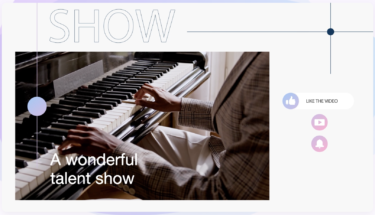Table of Contents
無線が頻繁に切れてBluetooth接続マウスも固まる
以前から悩まされてきたBluetoothマウスとWi-Fiの途切れ。
いつ起こるかわからないし、WIN10からWIN11にバージョンを上げても頻発します。
症状としてはいつのまにか無線LANがきれて、Bluetoothマウスも動かなくなるというもの。少し待つと復帰するのですが、またすぐにどちらも切れてしまう症状です。
完全シャットダウンや設定をいろいろ見直したのですが、治りませんでした。
ようやく改善されたような気がするので対処法を記載しておきます。
→追記:どう頑張っても改善されませんでした。マウスを変更してもだめ。Bluetoothではなく無線マウスなら大丈夫だと思うのですが・・・諦めました。
やっと改善しました。接続切れの原因も判明。下記記事リンクの設定も同時に行って接続切れは起こっていません。
現在surfacelaptop2を使用していますがBluetooth接続マウスが頻繁に切れ、同時にWi-Fi接続も切れます。 過去対策も施しましたが全く効果なし。 [sitecard subtitle=関連記事 url=htt[…]
PCのBluetooth設定を見直すこと
結論から言うと、Bluetoothアダプタの省電力機能が悪さをしているようです。
基本設定が省電力となっているので、それを無効にすれば問題は改善します。
以下解決方法です。
①まずは検索ボタンから「デバイスマネージャー」と打ち込んでデバイスマネージャーを起動
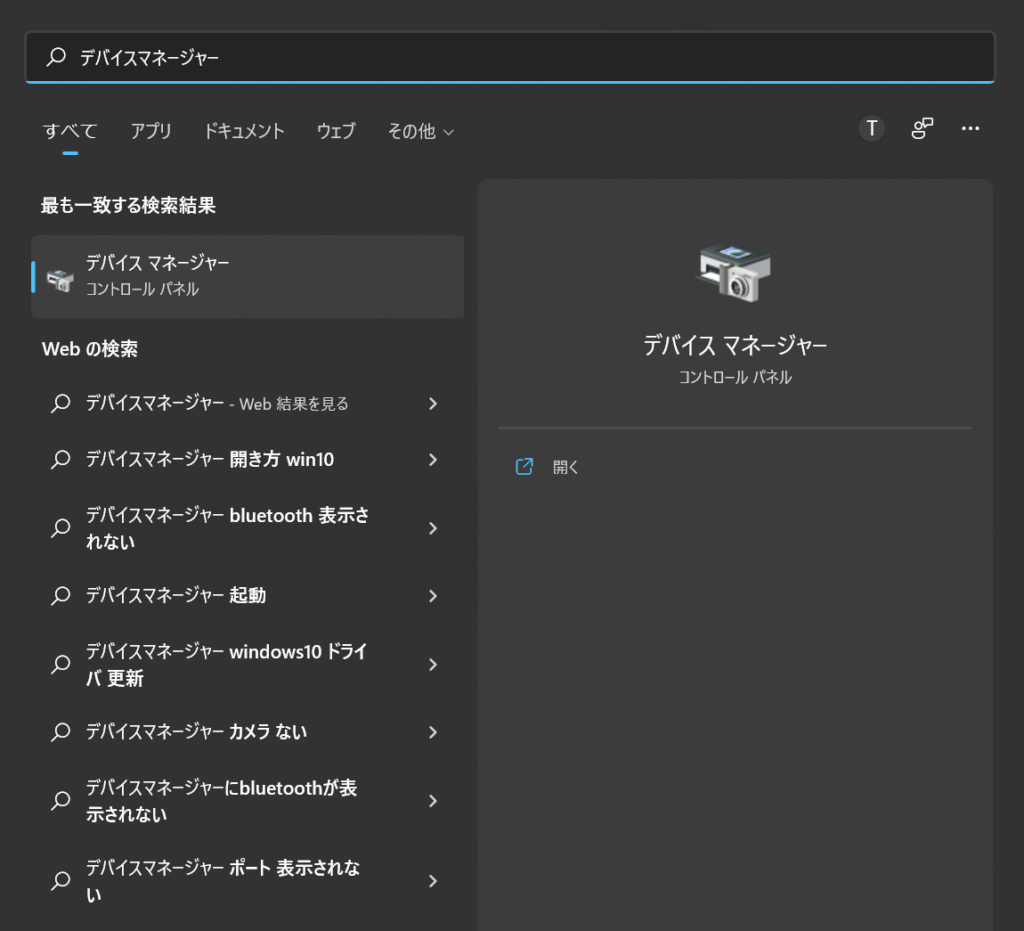
②PCのBluetoothからアダプターを選択
surfaceLAPTOP2では赤矢印が搭載されているアダプターとなります。プロパティを表示させます。
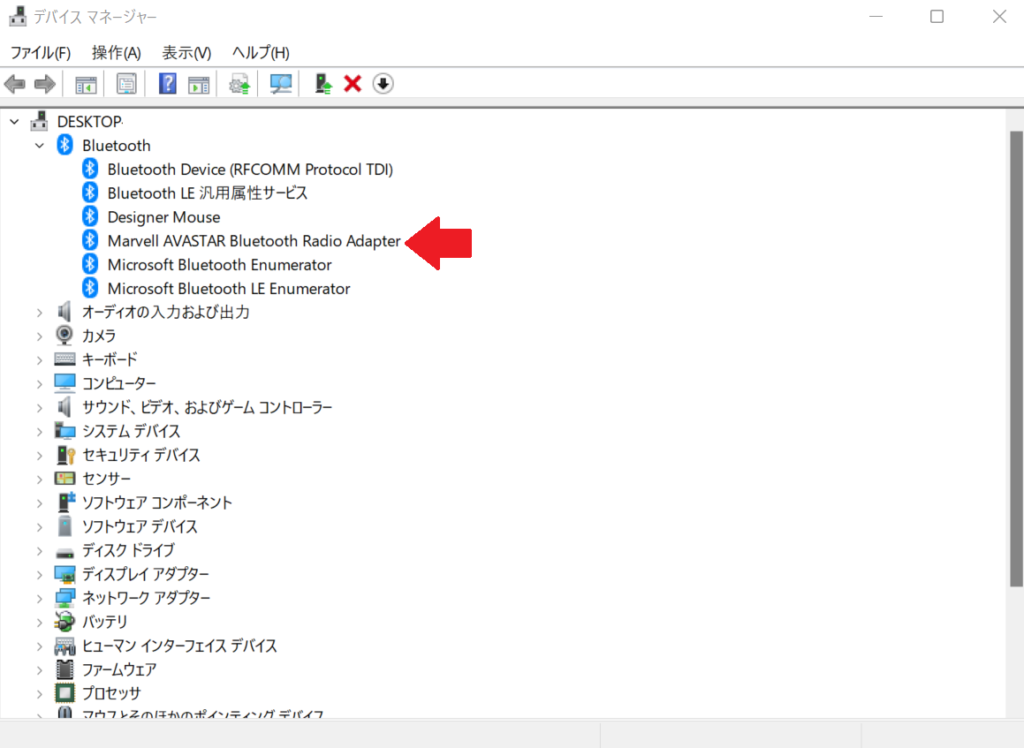
③プロパティから電源の管理のタブへ移行し、省電力のチェックを外す
初期設定ではチェックされていると思いますのでチェックを外します。
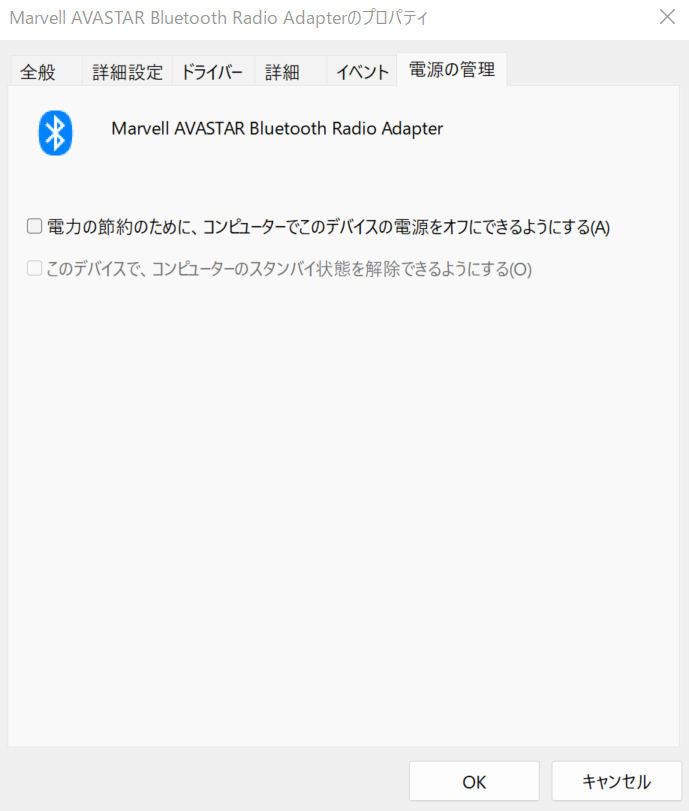
④ヒューマンインターフェイスデバイスの設定も変える
上記のマウスだけの省電力設定だけではマウスの途切れは治りませんでした。
ヒューマンインタフェイスのBluetoothの電源設定のチェックも外しましょう。
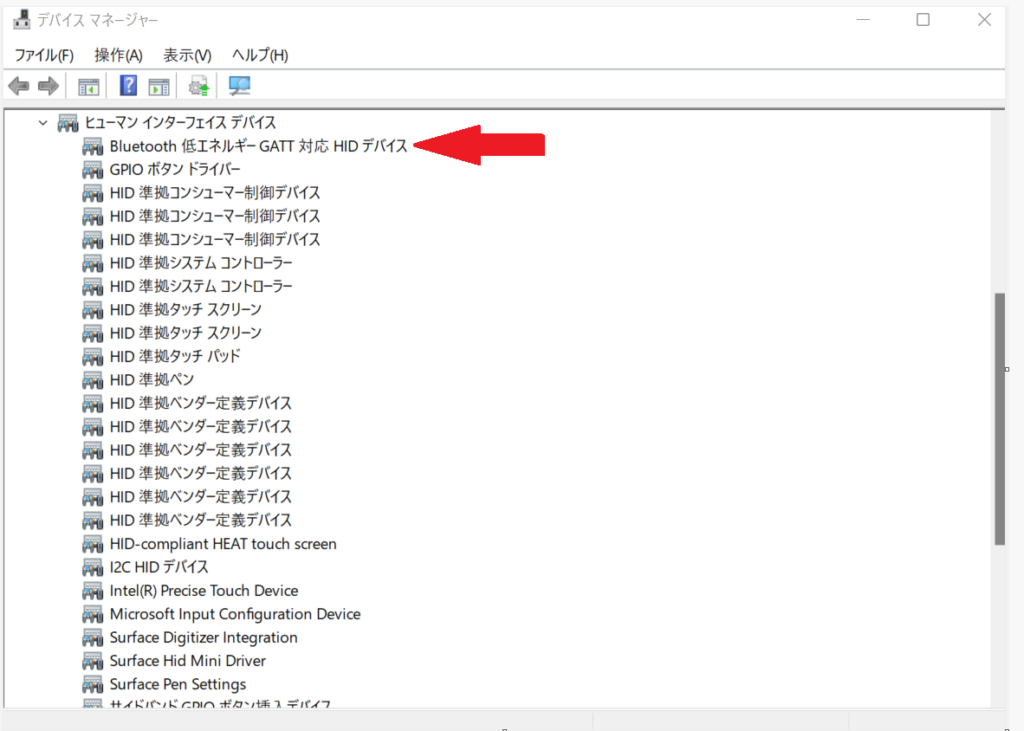
上記のプロパティから電源管理を開きチェックを外します。
改善したのか?
今のところこれで無線の途切れ&マウスが固まってしまう現象は改善しました。
省電力のためにデバイスの電源がOFFにされてしまっていたのが原因のよう。
今まで頻繁に接続が切れてイライラしていました。surfaceはBluetooth無しで動かすしかないのかと思っていました。
このような症状に悩まされている方は一度お試しを。
どう頑張っても改善できませんでした。surface laptop2固有のものか不明です。調べると他のメーカーのPCでも起きているようですね。
surfaceは気に入っていますし、Windowsでしか動いていないソフトもあるのでマウス無しで操作することにしました。また、MacBook Proを購入したのですが、思いのほか快適なのでOfficeを購入してインストールしてMacBookをメインとして使用していこうと考えています。
やっと改善しました。上記の対策方法と下記のリンクの対策で接続切れは起こっていません。
原因はバッテリー駆動時の省電力設定でした。
現在surfacelaptop2を使用していますがBluetooth接続マウスが頻繁に切れ、同時にWi-Fi接続も切れます。 過去対策も施しましたが全く効果なし。 [sitecard subtitle=関連記事 url=htt[…]